Excel是微软旗下一款很优质的办公软件,能够满足用户的使用需求,最近有不少用发现,软件在新建工作簿或者是打开本地的文档,都是显示灰色不显示内容,很多人不知道要怎么解决
Excel是微软旗下一款很优质的办公软件,能够满足用户的使用需求,最近有不少用发现,软件在新建工作簿或者是打开本地的文档,都是显示灰色不显示内容,很多人不知道要怎么解决此问题,那么今日的软件教程就为大伙带来解决方法,一起来了解看看吧。
Excel不显示内容的解决方法:
方法一:
1、打开excel表格。依次点击文件-新建-空白工作薄。

2、依次点击工具-选项。
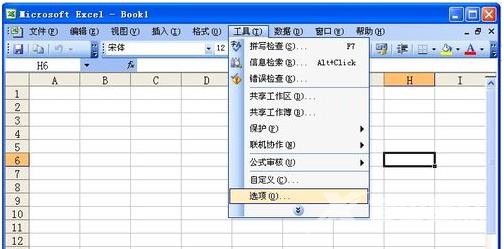
3、常规-忽略其他程序错误-对勾去掉,点击确定,关闭页面,再打开excel就可以正常使用了。
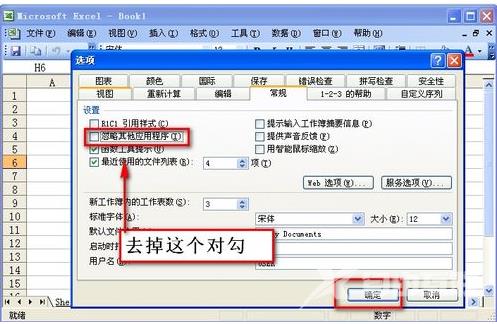
方法二:
1、打开注册表。打开运行,输入regedit,确认。
2、打开HKEY_CLASSES_ROOT Excel.Sheet.12shellopencommand和HKEY_CLASSES_ROOT Excel.Sheet.8shellopencommand文件
3、双击右侧的(Default)或(默认)字段,将其中字符都修改为:
C:Program FilesMicrosoft OfficeRootOffice16EXCEL.EXE %1原来应该是:C:Program FilesMicrosoft OfficeRootOffice16EXCEL.EXE /dde 然后点确定。
【文章原创作者:阿里云代理 http://www.558idc.com/aliyun.html 复制请保留原URL】